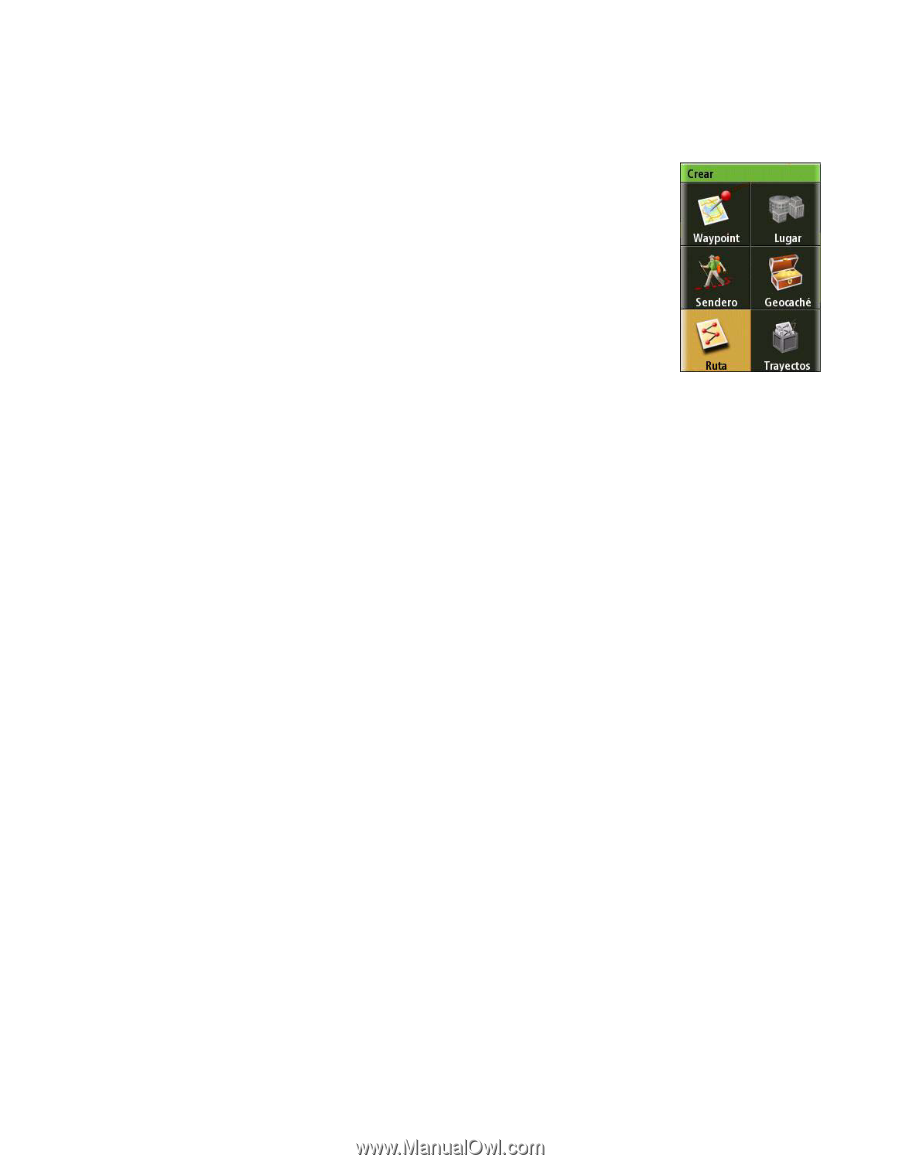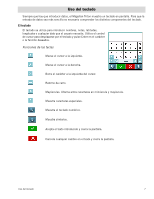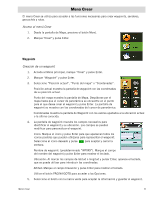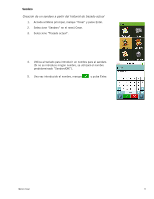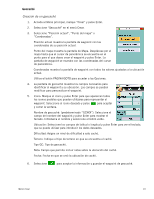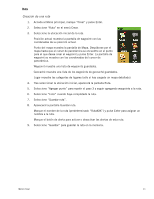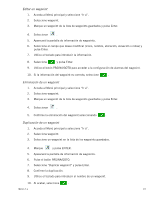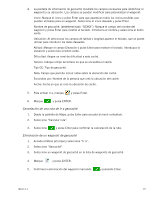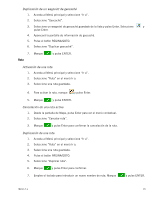Magellan Triton 400 Manual - Spanish - Page 18
Creación de una ruta
 |
UPC - 763357117769
View all Magellan Triton 400 manuals
Add to My Manuals
Save this manual to your list of manuals |
Page 18 highlights
Ruta Creación de una ruta 1. Acceda al Menú principal, marque "Crear" y pulse Enter. 2. Seleccione "Ruta" en el menú Crear. 3. Seleccione la ubicación inicial de la ruta. Posición actual muestra la pantalla de waypoint con las coordenadas de su posición actual. Punto del mapa muestra la pantalla de Mapa. Desplácese por el mapa hasta que el cursor de panorámica se encuentre en el punto para el que desee crear el waypoint y pulse Enter. La pantalla de waypoint se muestra con las coordenadas del cursor de panorámica. Waypoint muestra una lista de waypoints guardados. Geocaché muestra una lista de los waypoints de geocaché guardados. Lugar muestra las categorías de lugares (sólo si hay cargado un mapa detallado). 4. Tras seleccionar la ubicación inicial, aparecerá la pantalla Ruta. 5. Seleccione "Agregar punto" para repetir el paso 3 y seguir agregando waypoints a la ruta. 6. Seleccione "Listo" cuando haya completado la ruta. 7. Seleccione "Guardar ruta". 8. Aparecerá la pantalla Guardar ruta. Marque el nombre de la ruta (predeterminado "RutaXXX") y pulse Enter para asignar un nombre a la ruta. Marque el botón de alerta para activar o desactivar las alertas de esta ruta. 9. Seleccione "Guardar" para guardar la ruta en la memoria. Menú Crear 11